WordPress로 검색 가능한 데이터베이스를 만드는 방법
게시 됨: 2024-07-02엄청난 양의 데이터가 손끝에 있는데, 여기저기 헤매는 대신 필요한 것을 정확히 즉시 찾을 수 있다고 상상해 보십시오. 이것이 바로 검색 가능한 데이터베이스 웹사이트의 힘입니다. 이러한 플랫폼을 통해 사용자는 데이터를 쉽게 검색, 필터링 및 정렬할 수 있습니다. 혼란스러운 정보의 바다를 사용자 친화적인 환경으로 전환하여 필요한 데이터를 더 쉽게 찾을 수 있습니다.
이 튜토리얼에서는 코딩 기술 없이도 WordPress를 사용하여 모든 기능을 갖춘 검색 가능한 데이터베이스를 만드는 방법을 안내합니다.
시작하자!
검색 가능한 데이터베이스가 필요한 사람은 누구입니까?
검색 가능한 데이터베이스 웹사이트는 다양한 개인과 조직에 도움이 될 수 있습니다. 예를 들어:
- 기업에서는 이를 사용하여 고객이 카테고리, 가격 또는 사양별로 항목을 검색할 수 있는 제품 카탈로그를 만들 수 있습니다.
- 교육 기관에서는 학생과 교수진이 연구 논문, 교과서 또는 강의 자료를 신속하게 찾을 수 있는 리소스 라이브러리를 개발할 수 있습니다.
- 비영리 단체 및 커뮤니티 그룹은 이를 사용하여 회원을 위한 이벤트 및 리소스를 나열할 수 있습니다.
- 회사는 회원 데이터베이스나 직원 디렉토리를 생성함으로써 이익을 얻을 수 있습니다.
- 부동산, 의료 또는 법률 전문가 도 전문가 및 서비스 제공자를 찾는 데 도움이 되는 디렉토리의 혜택을 누릴 수 있습니다.
실제로 많은 양의 정보를 정리하고 쉽게 액세스할 수 있어야 하는 사람이라면 누구나 검색 가능한 데이터베이스를 활용할 수 있습니다.
검색 가능한 데이터베이스 구축을 위한 전제 조건
우선, 몇 가지 일반적인 전제 조건이 필요합니다.
- 도메인 이름
- 호스팅 계획
- 워드프레스 설치
- WordPress 디렉토리 테마
- WordPress 디렉토리 플러그인
도메인 이름을 선택하고 호스팅 제공업체를 찾고 WordPress를 설치하는 것은 상대적으로 쉽지만 올바른 테마와 플러그인을 선택하는 것은 어려운 작업이 될 수 있습니다. 이 프로세스를 단순화하려면 가장 인기 있는 무료 디렉토리 WordPress 테마와 최고의 디렉토리 WordPress 플러그인에 대한 개요를 확인하는 것이 좋습니다.
검색 가능한 데이터베이스를 생성하는 단계
이 튜토리얼에서는 HivePress와 원활하게 통합되는 가볍고 깔끔한 디렉토리 WordPress 테마인 ListingHive와 함께 무료로 활용 가능한 디렉토리 플러그인인 HivePress를 사용합니다. 예를 들어 변호사, 의사, 부동산 중개인 등 지역 전문가의 데이터베이스를 만들겠습니다. 그러나 우리가 제공하는 단계는 다른 유형의 검색 가능한 데이터베이스에 적합합니다.
또한 튜토리얼 부분을 시작하기 전에 HivePress 및 ListingHive를 사용하여 얻을 수 있는 모양에 대한 아이디어를 제공할 수 있는 최종 결과의 미리 보기를 보여 드리고자 합니다.
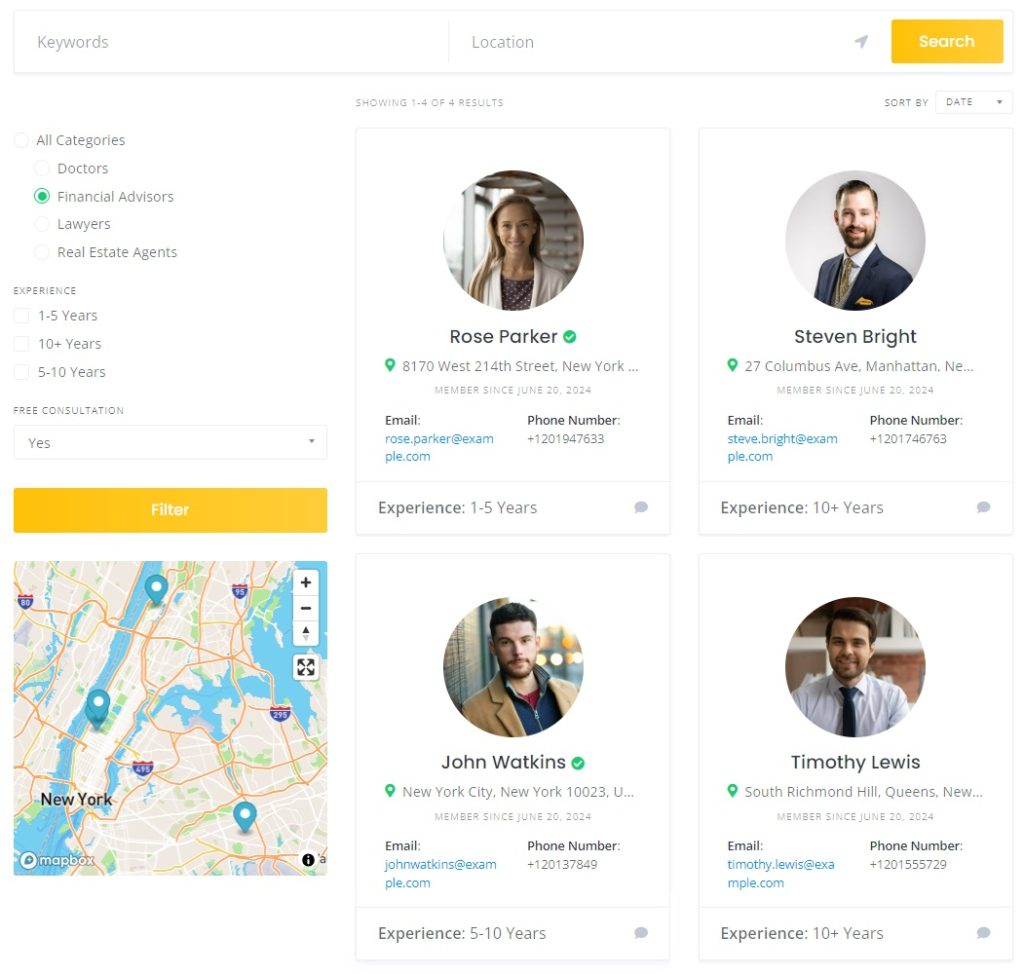
ListingHive 및 HivePress 설치
첫 번째 단계는 도구를 설치하는 것입니다. ListingHive는 무료 테마이므로 WordPress 대시보드 > 모양 > 테마 > 새로 추가 섹션으로 이동하여 쉽게 설치할 수 있습니다. 검색창에 이름을 입력하여 ListingHive를 찾은 다음 설치 및 활성화를 진행하면 됩니다.
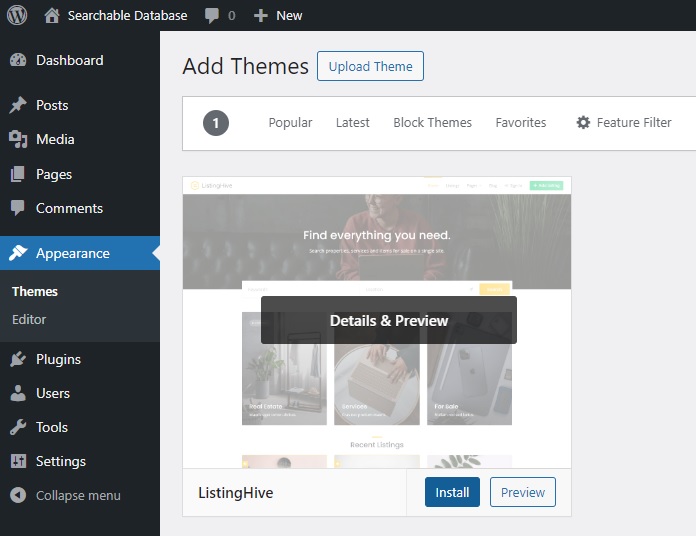
ListingHive가 설치되면 웹 사이트의 모든 디렉토리 기능을 강화하는 HivePress 플러그인 설치에 대한 제안이 표시됩니다. 따라서 제공된 링크를 클릭하여 설치하고 활성화하십시오.
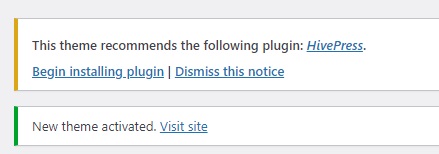
카테고리 추가
포괄적인 데이터베이스를 생성하려면 먼저 데이터베이스를 다른 목록이나 공급업체 카테고리로 나누어야 합니다. 우리의 예는 개별 전문가에 관한 것이기 때문에 공급업체 카테고리를 추가하겠습니다. 이렇게 하려면 대시보드 > 공급업체 > 카테고리 섹션으로 이동하세요.
여기에서 카테고리 이름을 지정하고, 설명을 제공하고, 상위 카테고리를 선택하여 계층 구조를 생성할 수 있습니다. 광범위한 데이터베이스를 구축하는 데 필요한 만큼 많은 범주와 하위 범주를 생성할 수 있다는 점을 명심하십시오. 이 경우에는 "변호사", "의사", "부동산 중개인" 및 "재무 자문가"를 추가하겠습니다.
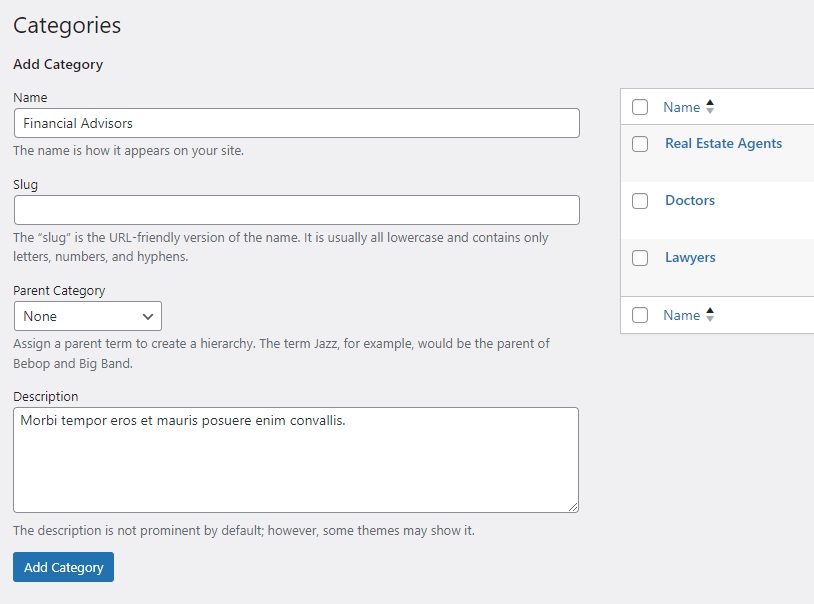
사용자 정의 필드 추가
카테고리를 추가한 후에는 데이터베이스 틈새 시장에 맞는 사용자 정의 필드를 추가하는 데 집중해야 합니다. 다양한 프로필 필드를 만들어 이메일, 전화번호, 경험 등 전문가에 대한 특정 세부정보를 표시할 수 있습니다. 예를 들어 '경험' 필드를 추가해 보겠습니다. 이를 수행하려면 공급업체 > 속성 > 새로 추가 섹션으로 이동하여 이름을 지정합니다.
프런트 엔드 편집을 허용하고 공급업체가 자신의 경험을 제공할 수 있도록 하려면 편집 가능 옵션을 선택하십시오. 그런 다음 공급업체가 옵션 목록에서 전문 지식 기간을 선택할 수 있도록 "선택" 필드 유형을 선택합니다. 마지막으로 해당 상자를 선택하여 필요한 필드를 만들 수 있습니다.
검색 섹션에서 필드를 검색 필터로 바꿀 수 있습니다. 필터 양식에 표시되도록 필드를 필터링 가능하게 만들어 보겠습니다. 필드 유형으로는 사용자가 여러 옵션을 한 번에 확인할 수 있도록 "체크박스"를 선택하겠습니다.
마지막으로 표시 섹션에서는 템플릿 영역을 선택하고 표시 형식을 설정하여 페이지에서 필드가 표시될 위치를 정의할 수 있습니다. Block (primary) , Page (primary) 를 선택하고 다음 표시 형식을 설정해 보겠습니다. %label%: %value%
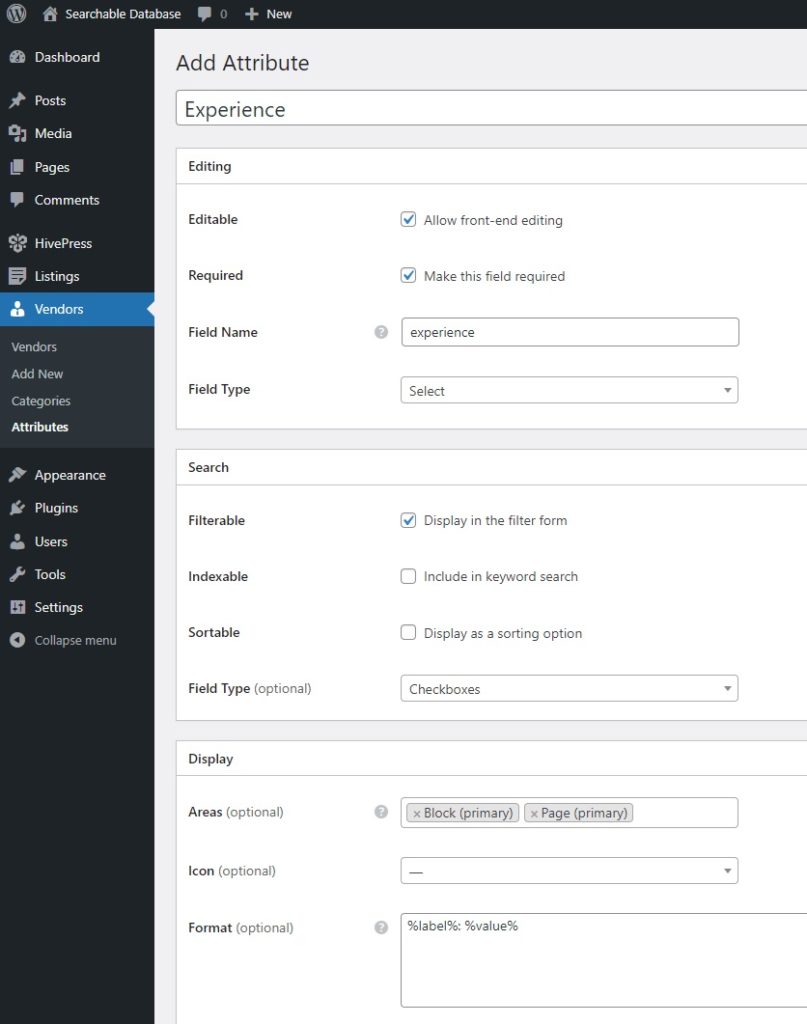
모든 것이 준비되면 게시 버튼을 누르세요. 그런 다음 편집 옵션 버튼이 표시됩니다. 다양한 경험 옵션을 추가하려면 이를 따르기만 하면 됩니다. 또한 "이메일" 또는 "전화번호"와 같은 다른 중요한 필드도 추가하는 것을 잊지 마세요.

확장 설치
이제 사용자 경험을 향상시키기 위해 몇 가지 추가 기능으로 데이터베이스를 강화해 보겠습니다. 서로 완벽하게 호환되는 15개 이상의 HivePress 확장이 있습니다. 대시보드 > HivePress > 확장 섹션에서 찾을 수 있습니다.
예를 들어, 웹사이트 방문자가 즐겨찾는 전문가 목록을 보관할 수 있도록 즐겨찾기 확장 기능을 설치하거나 사이트에서 바로 공급업체에 연락할 수 있도록 메시지 추가 기능을 설치할 수 있습니다. 고객이 리뷰를 남기고 전문가를 평가할 수 있는 리뷰 확장도 도움이 될 수 있습니다. 확장 기능을 설치하려면 설치 버튼을 클릭하세요.
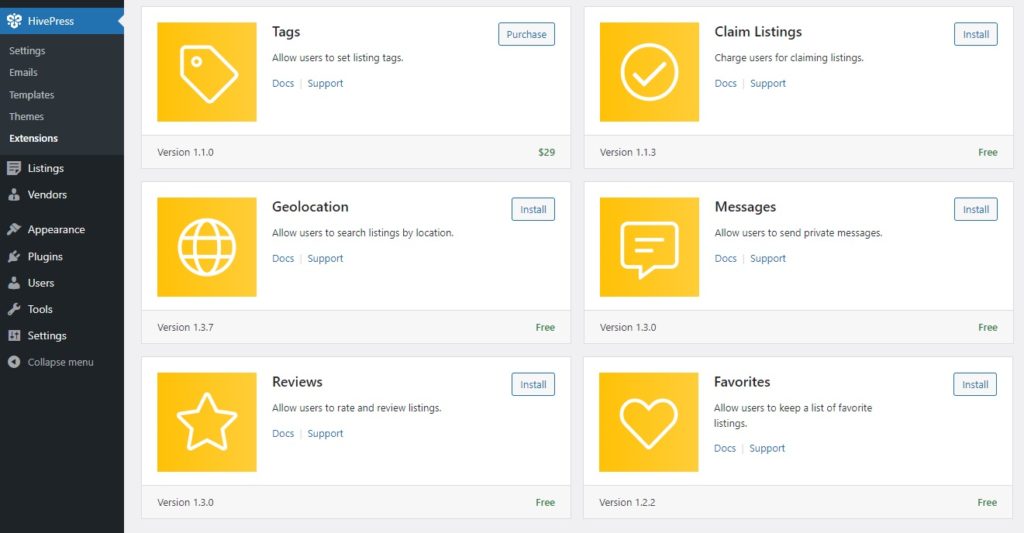
페이지 만들기
다음 단계는 모든 전문가가 표시되는 페이지를 만드는 것입니다. ListingHive는 WordPress 기본 페이지 빌더와 통합되어 있으므로 블록을 사용하여 쉽게 수행할 수 있습니다.
대시보드 > 페이지 > 새로 추가 로 이동합니다. 먼저 페이지 제목을 작성하세요. 그런 다음 레이아웃 생성을 시작할 수 있습니다. 이렇게 하려면 더하기 기호를 클릭하고 "HivePress"를 입력하여 모든 HivePress 관련 블록을 확인하세요. 예를 들어, "공급업체 검색 양식" 블록과 모든 전문가를 표시하는 "공급업체" 블록을 추가해 보겠습니다. 완료되면 게시 를 클릭합니다.
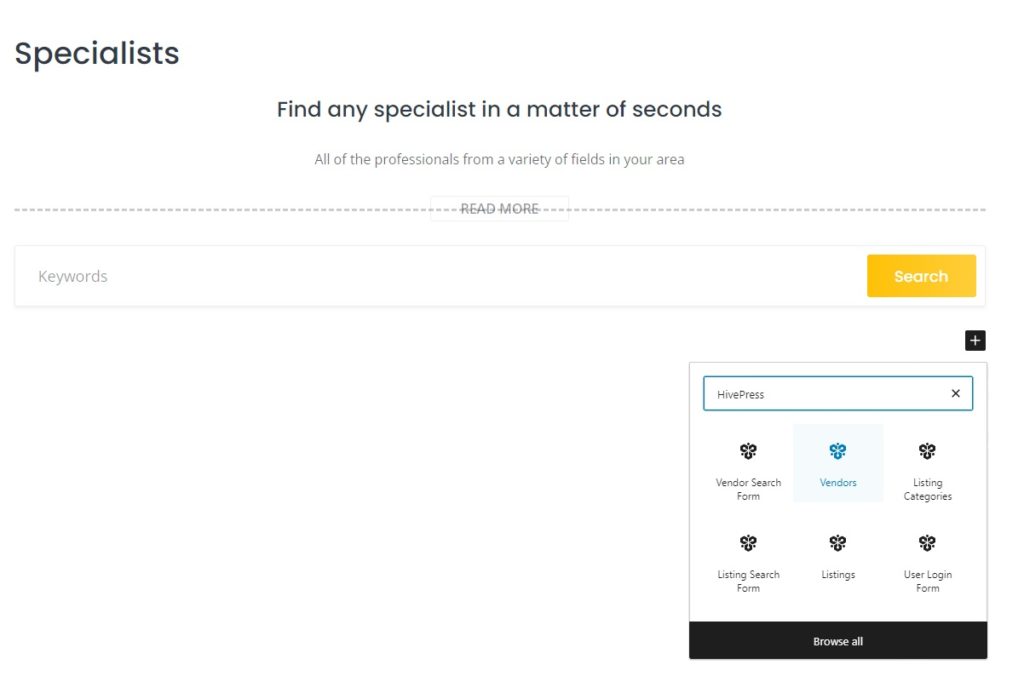
그런 다음 대시보드 > 설정 > 읽기 섹션으로 이동하여 새로 생성된 페이지를 홈페이지로 설정하세요. 마지막으로 변경 사항 저장 버튼을 누릅니다.
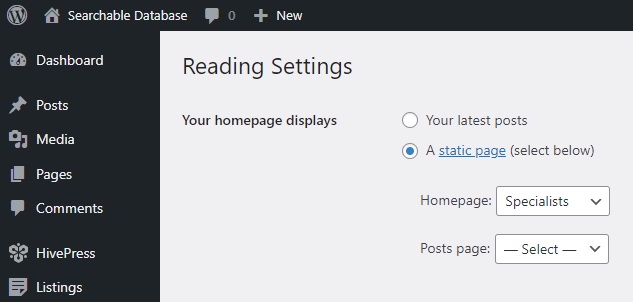
또한 데이터베이스의 전체적인 시각적 모양을 추가로 사용자 정의할 수 있다는 점을 명심하십시오. 아래 ListingHive 사용자 정의 튜토리얼을 자유롭게 살펴보세요.
설정
이제 모든 것이 올바르게 작동하는지 확인해야 합니다. 먼저 대시보드 > HivePress > 설정 으로 이동합니다.
공급업체 탭에서 모든 전문가가 표시될 공급업체 페이지를 설정합니다. 모든 전문가가 홈페이지에 표시되도록 하려면 홈페이지를 선택할 수 있습니다. 또한 전문가가 프런트엔드에서 자신의 프로필을 나열할 수 있도록 공급업체 직접 등록을 활성화합니다. 변경 사항을 저장하는 것을 잊지 마십시오.
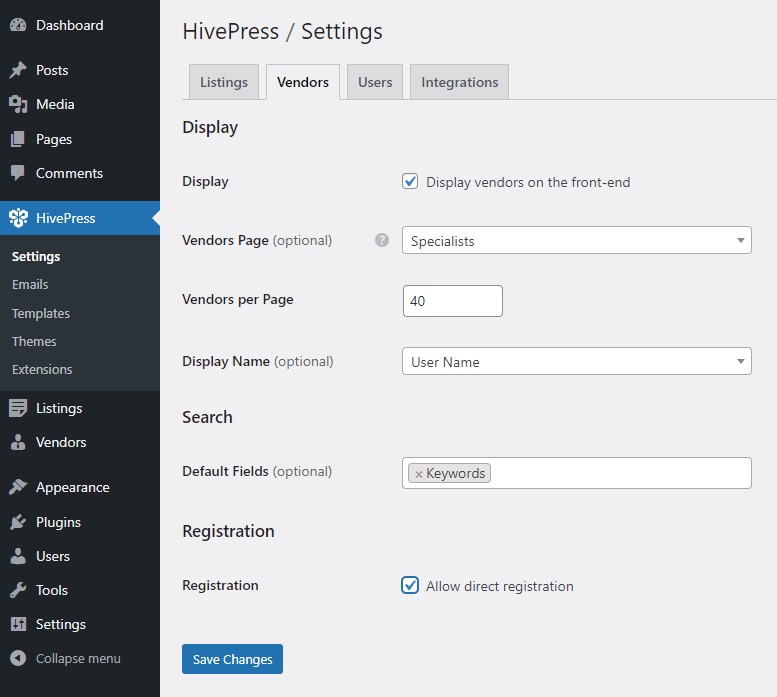
그런 다음 전문가가 직접 등록하고 프로필을 나열할 수 있도록 프런트 엔드에 등록 링크를 추가해야 합니다. 이를 수행하려면 대시보드 > 모양 > 메뉴 > 실시간 미리 보기로 관리로 이동하세요. 여기에서 새 메뉴 만들기 를 클릭하세요. 이름을 작성하고 헤더 에 할당한 후 다음을 클릭하여 진행합니다. 그런 다음 항목 추가 > 사용자 정의 링크 섹션을 방문하여 your domain/register-vendor 구조를 사용하여 등록 링크를 추가합니다. 마지막으로 게시 를 클릭합니다.
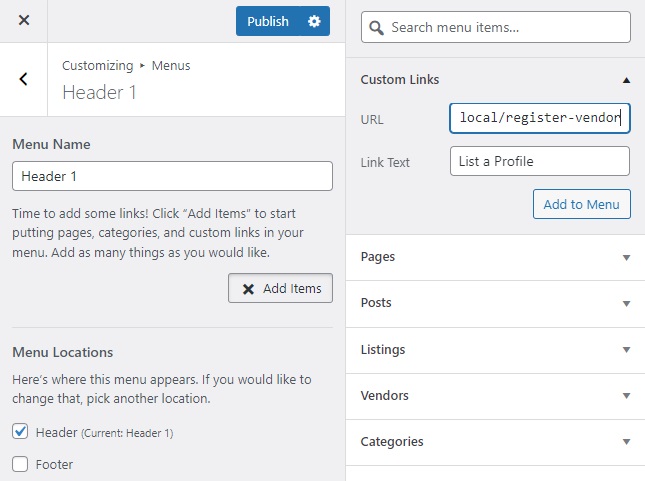
그게 다야! 이제 헤더에 등록 링크가 있어 전문가가 자신의 프로필을 거의 즉시 나열할 수 있습니다.
전문가 추가
좋아요, 이제 데이터베이스의 첫 번째 프로필을 나열해 보겠습니다. 프로필을 추가하는 방법에는 백엔드와 프런트엔드를 통해 두 가지가 있습니다. 예를 들어 관리자는 공급업체 > 새로 추가 섹션의 백엔드에서 새 전문가를 추가할 수 있습니다. 그러나 우리는 프런트 엔드에서 이를 수행하여 사용자에게 어떻게 보일지 확인할 것입니다.
귀하의 사이트로 이동하여 앞서 추가한 공급업체 등록 링크를 따르십시오. 추가한 사용자 정의 필드를 포함하여 작성해야 하는 등록 양식으로 리디렉션됩니다.
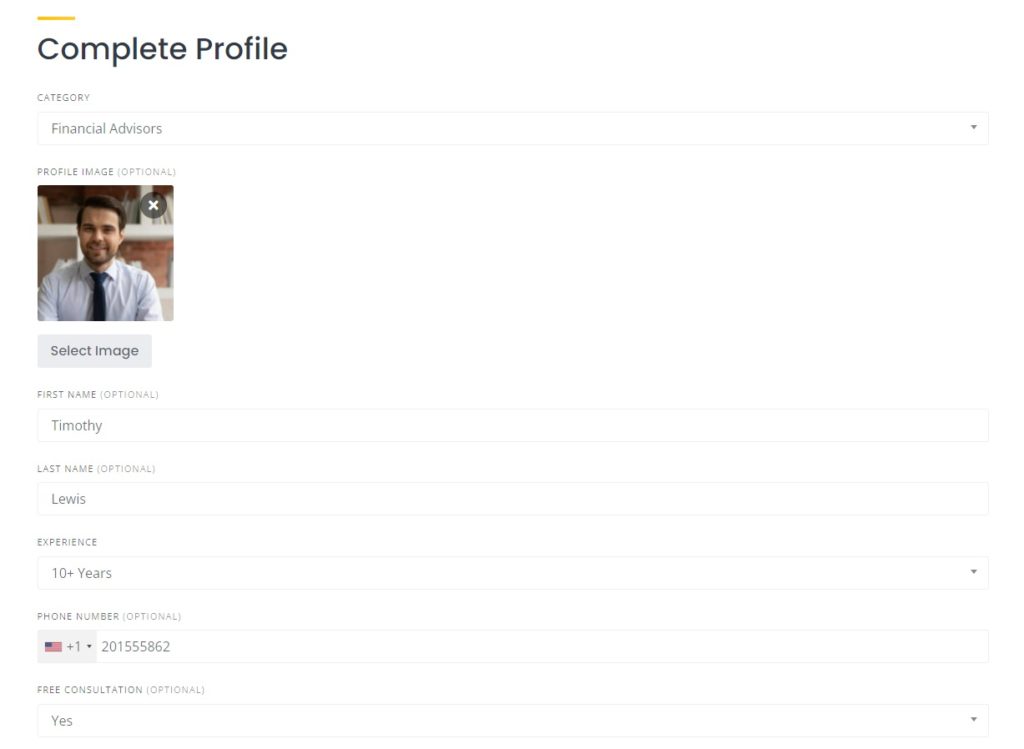
모든 내용을 입력한 후 변경 사항 저장 버튼을 누르기만 하면 됩니다. 이제 첫 번째 프로필이 이미 데이터베이스에 있으므로 직접 데이터베이스를 계속 개발할 준비가 되었습니다.
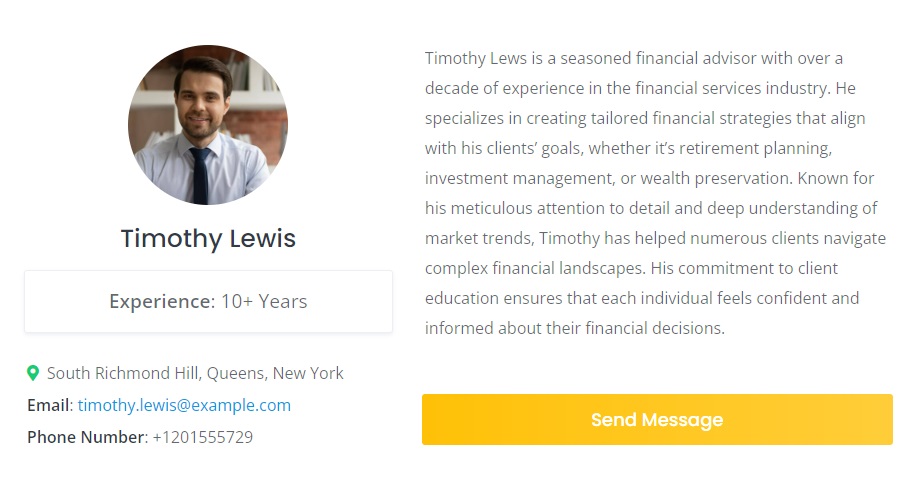
마무리
이것으로 WordPress를 사용하여 검색 가능한 데이터베이스를 만드는 방법에 대한 가이드를 마무리합니다. 이 튜토리얼이 도움이 되기를 바라며 이제 프로세스를 확실하게 이해하게 되기를 바랍니다.
디렉토리 웹사이트를 시작할 생각이라면 ListingHive 테마와 함께 HivePress를 사용할 수 있습니다. 모든 필수 기능이 포함되어 있으므로 플러그 앤 플레이만 하면 됩니다. 검색 가능한 데이터베이스를 구축하든 다른 유형의 목록 사이트를 구축하든 이 도구를 사용하면 프로세스가 쉬워집니다.
